[Volledige gids] Hoe speel ik dvd af op MacBook Air?
"Ik heb net een MacBook Air gekocht en vind hem echt mooi, maar ik moet nog steeds af en toe dvd's gebruiken om software te installeren en films te kijken.Welke opties heb ik?"-Gevraagd door Steven Lange
"Ik overweeg om een MacBook Air aan te schaffen, maar begrijp niet hoe mensen kunnen overleven zonder een dvd-drive om programma's en zo te installeren.Heeft het er een?"-Gevraagd door Jack L
De MacBook Air is een slanke, ultradraagbare computer die is ontwikkeld en geproduceerd door Apple Inc.Of de 13,3-inch of 11,6-inch MacBook Air geen fysiek station heeft om cd's, dvd's of Blu-rays op af te spelen.In dergelijke omstandigheden is het afspelen van dvd-films op een MacBook Air iets uitdagender voor de dvd-verzamelaars.
Bovendien, zelfs als u uw Mac hebt uitgerust met een extern dvd-station, blijft het probleem bestaan wanneer u niet-ondersteunde schijven afspeelt, zoals commerciële dvd's, dvd's die in de winkel zijn gekocht of dvd's met regiocode, enz.MacBook Air zonder problemen, er zijn enkele opties voor u beschikbaar.Vandaag wil ik je de beste betrouwbare oplossing voorstellen om daarmee om te gaan.
Hoe speel je dvd's vlekkeloos af op MacBook Air?
Als u dvd's wilt afspelen en bekijken op MacBook Air, moet u er eerst voor zorgen dat er een dvd-station(USB 2.0 of hoger)is aangesloten op uw MacBook Air en dat de internetverbinding goed is.Download vervolgens een Mac-dvd naar video-ripper van netwerkbronnen, waarmee u uw dvd's gemakkelijk kunt converteren naar videobestanden in elk populair videoformaat.
Voor dvd-ripsoftware wordt VideoSolo BD-DVD Ripper hier ten zeerste aanbevolen.De tool kan niet alleen worden gebruikt als een gratis dvd-mediaspeler, maar je kunt ook de dvd-schijf, dvd-map, dvd-IFO-bestanden rippen naar video-/audioformaten, waaronder MP4, MKV, AVI, WMV, M4V, MOV, FLV, MP3 , WMA, AAC, M4A, enz.Met hoge conversiesnelheid en hoge videokwaliteit op Mac OS X(inclusief Mac OS X 10.7 of hoger(macOS High Sierra)).Bovendien kunt u met de ingebouwde editor uw video met enkele klikken personaliseren.
Download nu dit programma en volg de WIndows-tutorial hieronder als voorbeeld(Mac-tutorial is hetzelfde)en converteer uw dvd's naar afspeelbare video-indelingen voor uw QuickTime of andere spelersoftware op MacBook Air.
# Stap 1.Download en installeer VideoSolo DVD Ripper
Gratis download de Mac-versie van het programma, start het installatieprogramma en installeer het op uw MacBook Air volgens de instructies.
Opmerking: er moet voldoende schijfruimte worden gereserveerd als u een back-up van uw dvd's op uw Mac wilt maken.
# Stap 2.Voeg dvd-films toe
Plaats de dvd-schijf in uw externe Dvd-station aangesloten op uw MacBook Air, en voer het programma uit, het leest de dvd automatisch.Klik vervolgens op "Plaats schijf> Plaats dvd-schijf" om de dvd-films te importeren.Hiermee kunt u een voorbeeld van de geladen dvd bekijken in het rechter weergavevenster en kunt u ook momentopnames maken zoals u wilt.Na het laden kunt u ondertitels en audiotracks voor de video selecteren.Batchconversie en het samenvoegen van bestanden worden allemaal ondersteund.
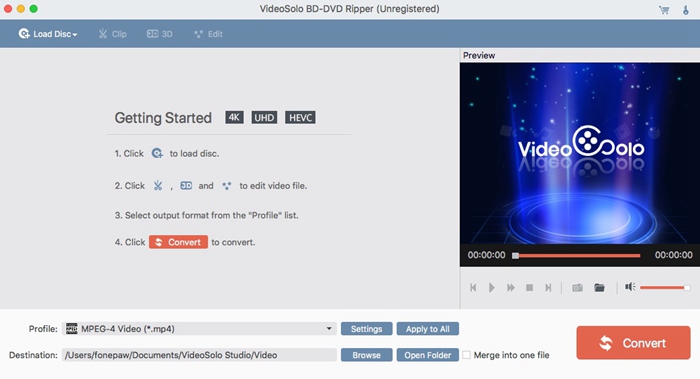
# Stap 3.Kies uitvoerformaat
De volgende stap is om een uitvoerformaat te kiezen.Klik gewoon op de knop "Profiel" en kies een gewenst formaat voor uw MacBook Air in de vervolgkeuzelijst.Zoals te zien is in de volgende afbeelding, bent u beschikbaar voor bijna alle populaire uitvoerformaten.Profiteer van de directe zoekfunctie, u kunt uw formaat ook snel vinden.Als u het geripte bestand rechtstreeks naar andere Apple-apparaten wilt afspelen, selecteert u gewoon een formaat onder de overeenkomstige categorie om videobestanden te krijgen met geoptimaliseerde instellingen voor iPhone, iPad, iPod, Apple TV, enz.

# Stap 4.Video bewerken(optioneel)
Klik vervolgens optioneel op het pictogram "Instellingen" om de parameters voor uw uitvoerbestand aan te passen, zoals resolutie, bitrate, framesnelheid, enz.Bovendien kunt u met dit programma knippen, bijsnijden, roteren, 3D of watermerken toevoegen aan de video's.En je kunt ook andere effecten aanpassen, zoals helderheid, contrast, verzadiging en tint van de video.

# Stap 5.Start met het rippen van dvd-films op MacBook Air
Als u tevreden bent met alle instellingen, gaat u terug naar de gebruikersinterface en klikt u op de knop "Converteren" om te beginnen met rippen uw dvd naar uw favoriete videoformaat dat zeer compatibel is met uw MacBook Air.Als het klaar is, klik je op "Map openen" om de geconverteerde videobestanden te vinden.

Nu kunt u gratis genieten van het nieuw gemaakte bestand vanaf dvd op uw MacBook Air.Het hele proces is heel eenvoudig.Vervolgens kunt u de video op Facebook of Twitter delen met uw vrienden en families.
Kort gezegd:
Als u een MacBook Air heeft, hoeft u zich geen zorgen te maken over het bekijken van dvd-films terwijl u onderweg bent, aangezien niemand met een extern apparaat wil sjouwen.Dvd-station met hen.Af en toe wilt u commerciële dvd's afspelen of een back-up van uw dvd-films maken voor permanente bewaring.Om deze problemen op te lossen, moet u de dvd-verzameling rippen en digitaliseren met VideoSolo BD-DVD Ripper , en dat wordt een fluitje van een cent.




